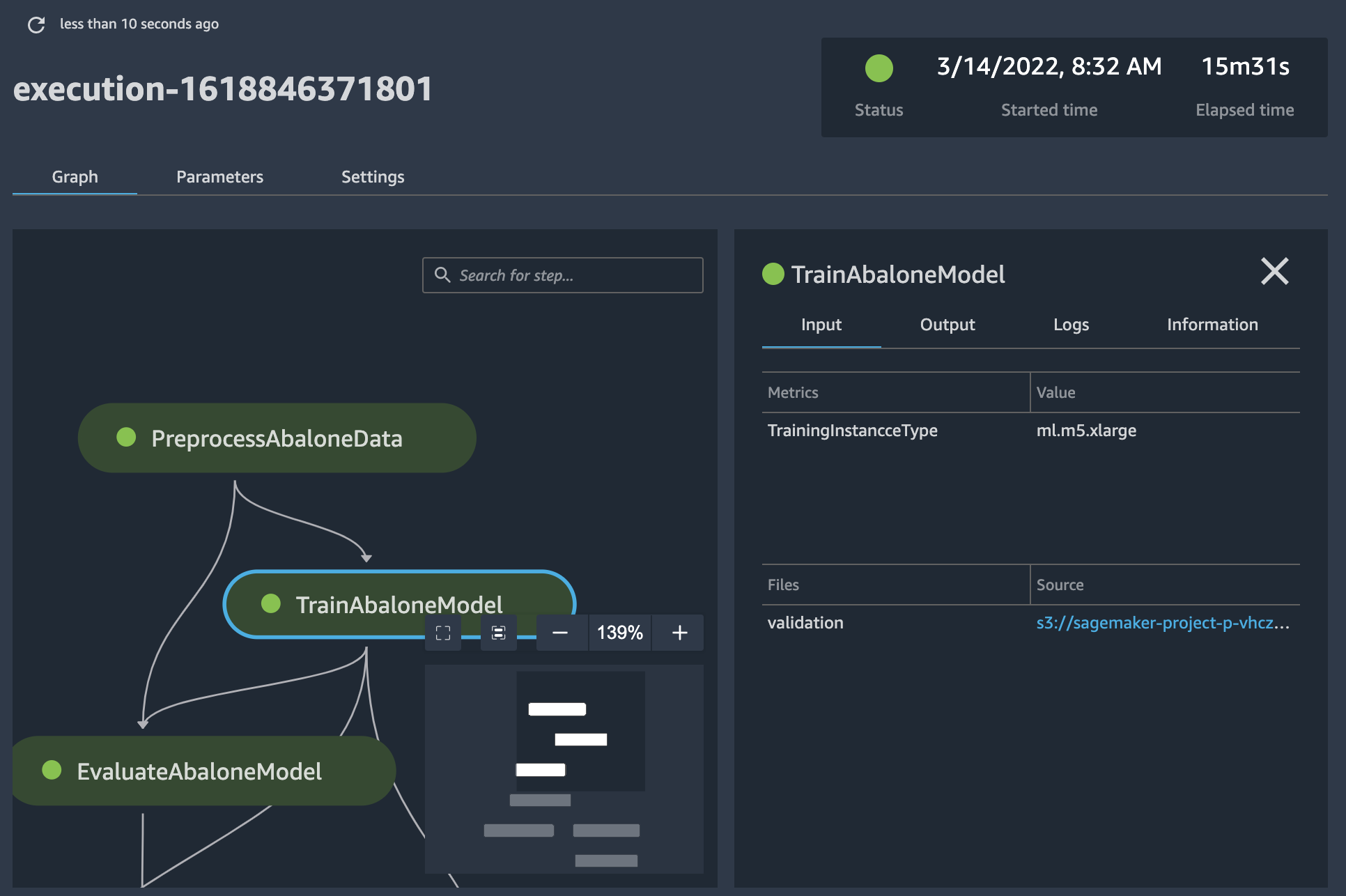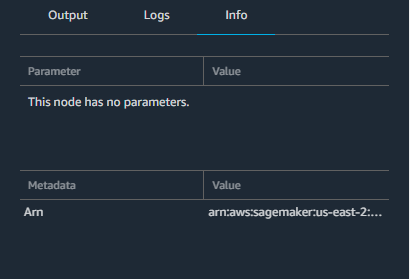Terjemahan disediakan oleh mesin penerjemah. Jika konten terjemahan yang diberikan bertentangan dengan versi bahasa Inggris aslinya, utamakan versi bahasa Inggris.
Lihat detail proses pipeline
Anda dapat meninjau detail proses pipeline SageMaker AI tertentu. Ini dapat membantu Anda:
-
Identifikasi dan selesaikan masalah yang mungkin terjadi selama proses, seperti langkah gagal atau kesalahan tak terduga.
-
Bandingkan hasil eksekusi pipeline yang berbeda untuk memahami bagaimana perubahan data input atau parameter memengaruhi alur kerja secara keseluruhan.
-
Identifikasi kemacetan dan peluang untuk optimasi.
Untuk melihat detail proses pipeline, selesaikan langkah-langkah berikut berdasarkan apakah Anda menggunakan Studio atau Studio Classic.
- Studio
-
-
Buka konsol SageMaker Studio dengan mengikuti petunjuk di Luncurkan Amazon SageMaker Studio.
-
Pada panel navigasi sebelah kiri, pilih Kebijakan.
-
(Opsional) Untuk memfilter daftar jalur berdasarkan nama, masukkan nama saluran lengkap atau sebagian di kolom pencarian.
-
Pilih nama pipeline untuk melihat detail tentang pipeline.
-
Pilih tab Eksekusi.
-
Pilih nama eksekusi pipeline untuk dilihat. Grafik pipeline untuk eksekusi itu muncul.
-
Pilih salah satu langkah pipeline dalam grafik untuk melihat pengaturan langkah di bilah sisi kanan.
-
Pilih salah satu dari tab berikut ini untuk melihat detail saluran pipa lainnya:
-
Definisi — Grafik pipa, termasuk semua langkah.
-
Parameter - Termasuk status persetujuan model.
-
Detail — Metadata yang terkait dengan pipeline, seperti tag, pipeline Amazon Resource Name (ARN), dan peran ARN. Anda juga dapat mengedit deskripsi pipa dari halaman ini.
- Studio Classic
-
-
Masuk ke Amazon SageMaker Studio Classic. Untuk informasi selengkapnya, lihat Meluncurkan Amazon SageMaker Studio Classic.
-
Di sidebar Studio Classic, pilih ikon Beranda (
 ).
).
-
Pilih Pipelines dari menu.
-
Untuk mempersempit daftar saluran pipa dengan nama, masukkan nama pipa lengkap atau sebagian di bidang pencarian.
-
Pilih nama pipeline. Halaman Eksekusi pipeline terbuka.
-
Di halaman Eksekusi, pilih nama eksekusi untuk melihat detail tentang eksekusi. Tab detail eksekusi terbuka dan menampilkan grafik langkah-langkah dalam pipeline.
-
Untuk mencari langkah demi nama, ketik karakter yang cocok dengan nama langkah di bidang pencarian. Gunakan ikon pengubahan ukuran di sisi kanan bawah grafik untuk memperbesar dan memperkecil grafik, menyesuaikan grafik ke layar, dan memperluas grafik ke layar penuh. Untuk fokus pada bagian tertentu dari grafik, Anda dapat memilih area kosong grafik dan menyeret grafik ke tengah area itu.
-
Pilih salah satu langkah pipeline dalam grafik untuk melihat detail tentang langkah tersebut. Pada tangkapan layar sebelumnya, langkah pelatihan dipilih dan menampilkan tab berikut:
-
Input — Input pelatihan. Jika sumber input berasal dari Amazon Simple Storage Service (Amazon S3), pilih tautan untuk melihat file di konsol Amazon S3.
-
Output — Output pelatihan, seperti metrik, bagan, file, dan hasil evaluasi. Grafik diproduksi menggunakan APIsTracker.
-
Log — CloudWatch Log Amazon yang diproduksi oleh langkah.
-
Info — Parameter dan metadata yang terkait dengan langkah.